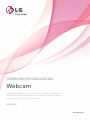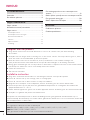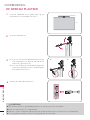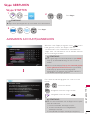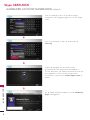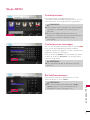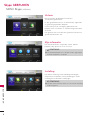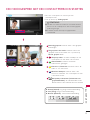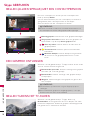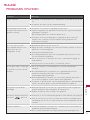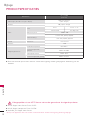GEBRUIKERSHANDLEIDING
Webcam
Lees deze handleiding zorgvuldig door voordat u het apparaat
bedient en bewaar de handleiding op een veilige plek zodat u
deze in de toekomst kunt raadplegen.
AN-VC300
www.lg.com

2
INHOUD
VOORBEREIDING
Overzicht .............................................................. 3
De webcam plaatsen ........................................... 4
Skype GEBRUIKEN
Skype starten ....................................................... 5
Aanmaken account/aanmelden ......................... 5
Skype-menu ..........................................................7
Contactpersonen .............................................................7
Contactpersoon toevoegen...........................................7
Bel telefoonnummers .....................................................7
Historie ............................................................................... 8
Mijn informatie ............................................................... 8
Instelling ........................................................................... 8
Een videogesprek met een contactpersoon
starten ................................................................... 9
Bellen (alleen spraak) met een contactpersoon
10
Een gesprek ontvangen .....................................10
Bellen tijdens het TV-kijken ...............................10
BIJLAGE
Problemen oplossen ............................................11
Productspecificaties ...........................................12
Omgaan met het product
■ Zorg dat de camera niet nat wordt. Wanneer er vocht in de camera komt, kan dit kortsluiting
veroorzaken.
■ Verwijder met een droge doek voorzichtig stof of vuil van de camera. Als het product erg vuil is, kunt u
eerst een mild schoonmaakmiddel op de doek spuiten.
■ Maak de camera niet schoon met thinner, alcohol, wasbenzine of een andere vluchtige stof.
Deze producten kunnen de buitenkant van het product beschadigen of de werking aantasten.
■ Breng geen veranderingen aan in het product en demonteer of repareer het niet. Incorrect demonteren
kan brand, een elektrische schok of lichamelijk letsel veroorzaken.
■ Schud de camera niet.
■ Trek niet aan de kabel.
Installatie-instructies
■ Zorg dat u voldoende ruimte hebt voor aansluitingen wanneer u het product plaatst.
■ Plaats de camera niet op een stoffige, vuile of vochtige plek.
■ Plaats de camera niet in direct zonlicht of nabij een hittebron.
■ Magnetische voorwerpen zoals luidsprekers, kunnen de werking van de camera beïnvloeden.
■ Plaats het product op een plek met een gemiddelde temperatuur en vochtigheid. Het aanbevolen
temperatuurbereik is 0 - 40 °C.
■ Sterke elektromagnetische golven van andere apparaten kunnen de werking van de camera beïnvloeden.
■ Verwijder voor gebruik alle plastic beschermhoezen.
Het product en de bedrijfsnamen in deze handleiding kunnen geregistreerde handelsmerken zijn of
auteursrechtelijk beschermd zijn en worden alleen gebruikt ter identificatie of voor informatieve doeleinden.
Alle handelsmerken voorbehouden.
De AN-VC300 is een webcam die kan worden gebruikt in combinatie met bepaalde TV's van LG.
De volgende modelseries worden ondersteund:
LCD-TV: LZ9***, LW9***, LV9***, LV8***, LV7***, LW6***, LW5***, LV5***, LV3***, LK5**
PDP-TV: PZ95**, PZ75**, PZ65**, PZ57**
(*de genoemde modelseries zijn niet in alle landen beschikbaar).

3
VOORBEREIDING
VOORBEREIDING
OPMERKING:
► Voor de beste resultaten met externe luidsprekers bij uw TV, schakelt u bij gebruik van Skype alleen de voorste
luidsprekers links en rechts (stereo) in.
► Wanneer u op een PC via Skype een videogesprek voert, dient Skype voor Windows softwareversie 4.2 of hoger te
zijn geïnstalleerd. (Ga naar de startpagina van Skype (www.skype.com) wanneer u een ander besturingssysteem dan
Windows gebruikt, bijvoorbeeld OS X, Linux, enz.)
► Videogesprekken naar een Mac met Skype-versie 2.8 of lager zijn niet mogelijk.
► Inhoud kan worden gewijzigd of gewist, afhankelijk van de provider.
► Bezoek de website van de contentprovider voor specifieke informatie over hun services.
► Het venster voor de software-update wordt automatisch getoond wanneer een update beschikbaar is.
OVERZICHT
Microfoons
Microfoons
Standaard
Activiteitindicator
Lens
Onderkant van
standaard
Arm van standaard
Steun van standaard
Alarmnummers bellen via
Skype is niet mogelijk
Skype is geen vervangende telefoondienst en
kan niet worden gebruikt om alarmnummers
te bellen.

4
VOORBEREIDING
VOORBEREIDING
DE WEBCAM PLAATSEN
OPMERKING
► Voor de beste beeld- en geluidskwaliteit plaatst u de camera op uw TV, in het midden.
► Plaats de camera als de TV is uitgeschakeld.
► Wanneer u externe luidsprekers gebruikt, laat dan voldoende ruimte tussen de microfoons en de luidsprekers.
► Voor het gebruik van Skype moet uw TV zijn aangesloten op een netwerk.
Webcam
TV
Vouw de standaard uit.
2
3
4
(A) Voor een TV met een brede behuizing vouwt
u de standaard zo uit dat het uiteinde de TV
raakt, zoals getoond in (A).
(B) Voor een TV met een smalle behuizing plaatst
u de hele onderzijde van de standaard tegen
de achterkant van de TV.
Verbind de USB-kabel met de TV.
IN 4
AV IN 2
VIDEO
AUDIO
L(MONO)
R
H/P
USB IN 1 USB IN 2
TV
(A)
(B)
Vouw de standaard uit en plaats deze op de
bovenkant en in het midden van de TV.
1

5
Skype GEBRUIKEN
Skype GEBRUIKEN
Skype STARTEN
1
Kies .
OPMERKING:
► Skype moet zijn aangesloten op een netwerk om te functioneren.
2
ENTER
OK
of
ENTER
OK
Start Skype.
AANMAKEN ACCOUNT/AANMELDEN
Wanneer u het Skype-pictogram in het -menu
hebt gekozen, voert u een Skype-naam en
-wachtwoord in. Kies “Automatisch aanmelden als
Skype start” om automatisch aan te melden wanneer
de TV wordt ingeschakeld.
OPMERKING:
► Als u geen Skype-account hebt, drukt u op de RODE
knop op de afstandsbediening om een account te
maken.
► Als het selectievakje bij Pop-up voor inkomend gesprek
tijdens gebruik van Premium-inhoud is ingeschakeld,
wordt het pop-upvenster Inkomend gesprek
weergegeven, ook wanneer een Premium-scherm of
een andere toepassing is geopend.
Dit scherm wordt weergegeven als u een account
maakt.
ENTER
OK
of
ENTER
OK
: een menu kiezen.
BACK
: terugkeren naar het vorige scherm.
: terugkeren naar het menu
.
OPMERKING:
► Klik voor meer informatie over de Skype-service op het
item dat u wilt lezen.
1. Servicevoorwaarden: www.skype.com/tos
2. Licentieovereenkomst voor eindgebruikers:
www.skype.com/eula
3. Privacybeleid van Skype: www.skype.com/privacy
Aanmaken account
Geen alarmnummers. Skype is geen vervanging voor uw gewone telefoon. U
kunt met Skype geen alarmnummers bellen.
Ik heb de algemene voorwaarden van Skype gelezen op
www.skype.com/eula en www.skype.com/tos, en de privacyverklaring op
www.skype.com/privacy, en ga hiermee akkoord .
Terug
Akkoord Niet akkoord
2
Start Skype.
ENTER
OK
Welkom bij Skype
Skypenaam
Wachtwoord
Automatisch aanmelden als Skype start
Pop-up voor inkomend gesprek tijdens
gebruik van Premium-inhoud
Aanmelden Annuleren
Aanmaken account
Afsluiten
a b c d e 1 2 3
f g h i j 4 5 6
k l m n o 7 8 9
p q r s t . @ 0
u v w x y z _ /
aA# ←

6
Skype GEBRUIKEN
Skype GEBRUIKEN
Tijdens de weergave van dit scherm wordt
gecontroleerd of uw Skype-naam beschikbaar is.
Zo niet, dan kunt u een Skype-naam kiezen uit de lijst
met suggesties. U kunt ook een nieuwe naam
invoeren door op het menu “Andere Skype-naam” te
klikken.
Als de Skype-naam beschikbaar is, wordt “Welkom bij
Skype” weergegeven.
Voer uw e-mailadres in. Kies uw land en klik op
“Bevestig”.
AANMAKEN ACCOUNT/AANMELDEN (VERVOLG)
Uw Skype-naam wordt gecontroleerd op beschikbaarheid. Een ogenblik
geduld.
Terug
Welkom bij Skype.
1. Als u een testoproep wilt plaatsen, drukt u op de knop ‘Echo / Sound Test Service’.
2. Druk op de knop ‘Contactpersoon toevoegen’ om uw vrienden te zoeken.
AfmeldenVerbergen
Contactpersoon
toevoegen
Zoomen
Contactpersonen Bel telefoonnummers
Historie Mijn informatie Instelling
Mijn naam
0
Voer uw volledige naam in. Er wordt vervolgens
automatisch een suggestie gegeven voor een Skype-
naam.
1/1
Test your microphone!
Terug
Aanmaken account
Skypenaam
Volledige
naam
Wachtwoord
Herhaal
wachtwoord
Doorgaan
Annuleren
Terug
Terug
Tussen de 6 en 32 karakters
Tussen de 6 en 20 karakters
Aanmaken account
Voer uw e-mailadres in
Land
Verenigd Koninkrijk
Automatisch aanmelden als Skype start
Pop-up voor inkomend gesprek tijdens gebruik
van Premium-inhoud
Bevestig
Annuleren
a b c d e 1 2 3
f g h i j 4 5 6
k l m n o 7 8 9
p q r s t . @ 0
u v w x y z _ /
aA# ←
a b c d e 1 2 3
f g h i j 4 5 6
k l m n o 7 8 9
p q r s t . @ 0
u v w x y z _ /
aA# ←

7
Skype GEBRUIKEN
Skype-MENU
Contactpersonen
Dit is de lijst met contactpersonen uit uw
contactpersonenlijst. Raapleeg pagina's 9 en 10 voor
meer informatie over het plaatsen van gesprekken.
OPMERKING:
► Het maximale aantal contactpersonen dat kan worden
opgeslagen is afhankelijk van de omvang van het
geheugen.
► Bij meer dan 500 contactpersonen kunnen de
prestaties en de stabiliteit van de lijst worden beïnvloed.
► Contactpersonen kunnen alfabetisch worden
gerangschikt.
Bel telefoonnummers
Kies het land waarnaar u wilt bellen en voer een
telefoonnummer in. Kies “Bellen”.
OPMERKING:
► Als u telefoonnummers wilt bellen, hebt u Skype-
tegoed nodig. Ga voor meer informatie naar de
startpagina van Skype (www.skype.com).
Contactpersoon toevoegen
Als u in de contactpersonenlijst staat en op de RODE
knop op de afstandsbediening drukt, wordt het
volgende scherm weergegeven. Via dit scherm kunt u
gebruikers zoeken en toevoegen.
Druk op de knop “Zoeken” om het zoeken te starten
of druk op de knop “Annuleren” om terug te keren
naar het vorige menu.
OPMERKING:
► De zoekresultaten worden in alfabetische volgorde
getoond.
Mijn naam
KRW 9.542.78
Mijn naam
KRW 9.542.78
Mijn naam
KRW 9.542.78
Zoomen Verbergen Terug Afmelden
Verbergen Terug Afmelden
Bel telefoonnummers Historie Mijn informatie InstellingContactpersonen
Bel telefoonnummers
Contactpersonen Historie Mijn informatie Instelling
1/5
Broman Bill Sangjun koo Zangsae Unii2 Nicky
Ik draag geen horloge.
Ik wil dat mijn armen allebei even zwaar zijn...
Zoeken
Annuleren
Bellen
Toevoegen aan
contactpersonen
+1
123456789
Zoeken naar Skype-gebruikers
...
Zoek personen op Skype en voeg hen toe aan uw
contactpersonen. Geef hun Skypenaam,
volledige naam of e-mailadres op en klik op
Zoeken.
Terug
1 1 2 2 3 3
4 4 5 5 6 6
7 7 8 8 9 9
* 0 0 #
←
a b c d e 1 2 3
f g h i j 4 5 6
k l m n o 7 8 9
p q r s t . @ 0
u v w x y z _ /
aA#
〕
←
Contactpersoon
toevoegen
Contactpersoon
toevoegen

8
Skype GEBRUIKEN
Skype GEBRUIKEN
Instelling
Het menu Instelling omvat Meldingsinstellingen,
Gesprek doorschakelen, Privacyinstellingen, Video
instellingen en Wachtwoord wijzigen.
OPMERKING:
► Het kan enkele minuten duren voor de nieuwe instelling
wordt toegepast.
MENU Skype (VERVOLG)
Historie
Dit omvat Alle gesprekken/Voicemails/
Toestemmingsverzoeken.
In Alle gesprekken kunt u uw inkomende, uitgaande
en gemiste gesprekken bekijken.
U kunt de lijst met ontvangen gebeurtenissen
bekijken door Voicemails of Toestemmingsverzoeken
te kiezen.
Het getal rechts naast elk item geeft het aantal niet-
geselecteerde items aan.
Mijn informatie
Het informatiemenu omvat Mijn status, Mijzelf
bekijken, Mijn profiel en Toon account.
OPMERKING:
► Het maximumaantal foto's dat kan worden opgeslagen
via Momentopname is beperkt.
Mijn naam
KRW 9.542.78
Mijn naam
KRW 9.542.78
Mijn naam
KRW 9.542.78
Verbergen Terug Afmelden
Verbergen Terug Afmelden
Verbergen Terug Afmelden
Contactpersonen Bel telefoonnummers Mijn informatie Instelling
Historie
Alle gesprekken Voicemails Toestemmings
verzoeken
Contactpersonen Bel telefoonnummers Historie Instelling
Mijn informatie
Mijn status Mijzelf bekijken Mijn profiel Toon account
Online
Video
instellingen
Contactpersonen Bel telefoonnummers Historie Mijn informatie
Instelling
Meldingsinstelli
ngen
Wachtwoord
wijzigen
Gesprek
doorschakelen
Privacy
instellingen

9
Skype GEBRUIKEN
EEN VIDEOGESPREK MET EEN CONTACTPERSOON STARTEN
Kies een contactpersoon uit uw lijst met
contactpersonen.
Druk op de knop “Videogesprek”.
OPMERKING:
► Het kan een aantal seconden tot een aantal minuten
duren voor de contactpersoon aan het videogesprek
wordt toegevoegd.
► Er kunnen slechts twee lijnen tegelijk worden
ondersteund.
1
Beëindig gesprek: hiermee kunt u het gesprek
beëindigen.
2
Zet gesprek in de wacht: hiermee kunt u het
gesprek in de wacht zetten tot u op de knop
Hervat gesprek drukt.
3
Stop mijn video: uw video verdwijnt en uw
contactpersoon kan deze ook niet zien.
4
Schermmodus: hiermee wordt het
videovenster gewijzigd.
5
Camera in-/uitzoomen: hiermee kunt u de
video in- en uitzoomen.
6
Microfoon dempen: hiermee kunt u de
microfoon uitzetten. Uw contactpersoon kan
u niet meer horen.
7
Call quality information (Informatie over
gesprekskwaliteit): de videokwaliteit wordt
beïnvloed door de snelheid van het netwerk.
■ Critical (Kritiek): erg trage internetverbinding.
■ Low (Traag): trage internetverbinding.
■ Normal (Normaal): snelle internetverbinding.
Critical (Kritiek)
Low (Laag)
Normal (Normaal)
1
2
3
4
6
5
7
Mijn naam
KRW 9.542.78
Optie Terug
Stop mijn video Schermmodus
Microfoon dempen
Michael
Bellen met Michael
02:34
Ik draag geen horloge. Ik wil dat mijn
armen allebei even zwaar zijn...
Videogesprek
Bellen
Beëindig gesprek
Zet gesprek in de wacht
Camera in-
/uitzoomen

10
Skype GEBRUIKEN
Skype GEBRUIKEN
BELLEN (ALLEEN SPRAAK) MET EEN CONTACTPERSOON
Kies een contactpersoon uit uw lijst met contactpersonen.
Druk op de knop Bellen.
Als een telefoonnummer van een contactpersoon eenmaal is
geregistreerd, kunt u de Skype-naam en het Skype-
telefoonnummer van die contactpersoon kiezen.
OPMERKING:
► Het kan een aantal seconden tot een aantal minuten duren voor
de contactpersoon aan het videogesprek wordt toegevoegd.
1
Beëindig gesprek: hiermee kunt u het gesprek beëindigen.
2
Zet gesprek in de wacht: hiermee zet u het gesprek in de
wacht totdat u op de knop Hervat gesprek drukt.
3
Start mijn video: hiermee deelt u uw video met uw
gesprekspartner.
4
Toon kiestoetsen: hiermee opent u het numerieke
toetsenblok.
5
Microfoon dempen: hiermee dempt u het geluid van
de microfoon. Uw gesprekspartner kan u nu niet
horen.
Ik draag geen horloge.
Ik wil dat mijn armen allebei even
zwaar zijn...
TerugOptie
BellenVideogesprek
Mijn naam
KRW 9.542.78
Michael
BELLEN TIJDENS HET TV-KIJKEN
Wanneer u wordt gebeld terwijl u TV kijkt, drukt u op
Beantwoorden om het geluid van de TV te dempen. De video
wordt niet onderbroken. Nadat het gesprek is beëindigd, wordt
het geluid van TV automatisch hersteld.
Beëindig gesprek
Bellen met Michael 01:53
Zet gesprek in de wacht
Toon kiestoetsen
Microfoon dempen
EEN GESPREK ONTVANGEN
Wanneer u wordt gebeld terwijl u TV kijkt, wordt er rechts onder
aan het scherm een bericht getoond.
1
Beantwoorden met video: hiermee ontvangt u het gesprek
met video (de TV wordt gestopt).
2
Beantwoorden: hiermee ontvangt u het gesprek terwijl u
TV blijft kijken.
3
Weigeren: hiermee weigert u het gesprek en gaat u door
met TV-kijken.
OPMERKING:
► Stel uw status in op Niet storen om geen Skype-pop-ups te
ontvangen.
► Als het inkomende gesprek een vergadergesprek is, is de optie
Beantwoorden met video niet beschikbaar.
Beantwoorden
Beantwoorden met video
Michael belt
Weigeren
1
2
3
4
5
1
2
3
Beëindig gesprek
Zet gesprek in de wacht
Ik draag geen horloge. Ik wil dat mijn
armen allebei even zwaar zijn...
Start mijn video Toon kiestoetsen
Microfoon dempen
Mijn naam
KRW 9.542.78
02:34
Bellen met Michael

11
BIJLAGE
BIJLAGE
PROBLEMEN OPLOSSEN
Probleem
Oplossing
Skype start niet ■ Controleer of de webcam juist is aangesloten op de USB-poort van de
TV.
■ Controleer de status van de netwerkverbinding.
Het meldingsscherm wordt
niet getoond wanneer ik een
gesprek ontvang
■ Controleer of uw status is ingesteld op Niet storen.
■ Tijdens het gebruik van bepaalde TV-functies kan ik geen inkomende
gesprekken ontvangen
(bijvoorbeeld tijdens een software-update enz.).
■ Controleer of Privacy-instellingen is ingesteld op Allow calls from
people in my contact list only (Accepteer alleen gespreken van
contacten in mijn lijst).
Er is een echo te horen
(bijvoorbeeld wanneer u uw
eigen stem door de
luidsprekers hoort)
■ Bevestig de webcam boven op uw TV.
■ Wijzig de audio-instellingen van uw Home Theater-systeem in stereo in
plaats van in surround-geluid.
■ Verlaag het luidsprekervolume.
■ Als uw gesprekspartner geen LG-TV gebruikt, raden wij hem of haar
aan een headset te gebruiken.
■ Als er te veel echo in de kamer te horen is, vermindert mogelijk de
audiokwaliteit.
■ Test uw microfoon met de Echo / Sound Test Service.
Ik kan geen video's ontvangen
of de video's zijn van slechte
kwaliteit
■ Als er veel internet- of netwerkverkeer is, kan de videokwaliteit
afnemen.
■ De videokwaliteit kan ook afnemen als u gebruikmaakt van een
draadloze verbinding. Wij raden u aan een bekabelde
internetverbinding te gebruiken.
■ De beeldkwaliteit kan afnemen als u Inzoomen gebruikt. Wij raden u
aan zo min mogelijk te zoomen tijdens videogesprekken.
■ Controleer of de informatie over de gesprekskwaliteit is gemarkeerd als
'kritiek'. Als dit het geval is, neem de videokwaliteit mogelijk af.
Het gesprek wordt abrupt
beëindigd
■ Wanneer bepaalde TV-functies zijn ingeschakeld, wordt mogelijk het
gesprek verbroken. (Bijvoorbeeld bij de Sleep timer.)
■ Koppel de webcam niet los tijdens een gesprek.
Het menu Skype wordt niet in
het menu getoond
■ Controleer of uw TV ondersteuning biedt voor de webcam (zie pagina 2).
■ Sluit de camera aan op uw TV en werk de software bij. Raadpleeg de
handleiding van uw TV voor meer informatie over het bijwerken van de
software.
Andere problemen ■ Er kunnen problemen ontstaan door overbelasting van het netwerk of
problemen met het Skype-netwerk.
■ Ga voor meer informatie over Skype-functies naar www.skype.com.

12
BIJLAGE
Bijlage
PRODUCTSPECIFICATIES
MODELLEN
AN-VC300
(webcam)
Afmetingen (breedte x hoogte x diepte)
210 x 32 x 85 mm
(alleen dongle)
Gewicht
140 g (alleen dongle)
Video
Lens
Focus 15cm ~ 5m
Gezichtsveld 57° diagonaal
Effectieve pixels 1280 x 720
Uitvoerindeling
H.264: VGA, QVGA, QQVGA
YUV: VGA, QVGA, QQVGA
Geluid Microfoon 4 microfoons
Interface USB
Omgevingsvereisten
Gebruikstemperatuur
0 tot 40 °C
Luchtvochtigheid bij
gebruik
Minder dan 80%
Opslagtemperatuur
-20 tot 60 °C
Luchtvochtigheid bij opslag
Minder dan 85%
■ De bovenstaande specificaties kunnen zonder kennisgeving worden gewijzigd ter verbetering van de
kwaliteit.
Videogesprekken via een LG-TV kunnen niet worden gevoerd met de volgende producten:
■ ASUS Skype Video Phone Touch SV1TS
■ ASUS Skype Videophone Touch SV1TW
■ AIGURU_SV1 Skype Video Phone
*De lijst van apparaten die niet worden ondersteund kan zonder kennisgeving worden gewijzigd.

-
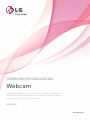 1
1
-
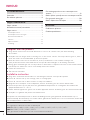 2
2
-
 3
3
-
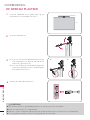 4
4
-
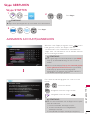 5
5
-
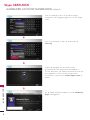 6
6
-
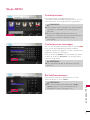 7
7
-
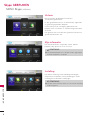 8
8
-
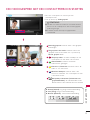 9
9
-
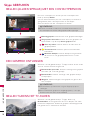 10
10
-
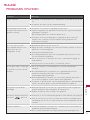 11
11
-
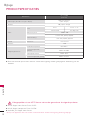 12
12
-
 13
13
Gerelateerde papieren
Andere documenten
-
Philips 48PFS5709 Handleiding
-
Philips 42PFK6309/12 Handleiding
-
Philips 65PFK5909 Handleiding
-
Philips 47PFK6109/12 Handleiding
-
Philips 40PFK5509/12 Handleiding
-
Philips 47PFS7509 Handleiding
-
Philips 55PFK7109/12 Handleiding
-
Philips 40PFK6609/12 Handleiding
-
Philips 47PFK6589/12 Handleiding
-
Vermeiren Nicky Handleiding